El controlador de red Realtek no se encontró en el Administrador de dispositivos
Los usuarios de Windows a veces se quejan de que, poco después de descargar el controlador Realtek de la sección de controladores y descargas de su sitio web(drivers and download section of its website) , reciben un error que dice que no se encontró el controlador de red Realtek(The Realtek Network Controller was not found) . Además, dice que si el modo de suspensión profunda está habilitado, conecte el cable(Deep Sleep mode is enabled plug the cable) . Al buscar el adaptador en el Panel de control(Control) o en el Administrador de dispositivos,(Device Manager) es posible que los usuarios no encuentren nada.
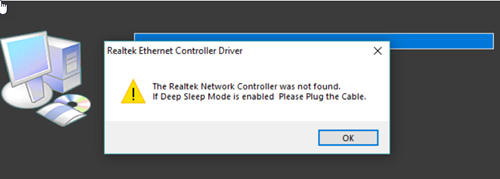
No se encontró el controlador de red Realtek(Realtek Network Controller)
Los controladores Realtek(Realtek) se encuentran en las tarjetas de interfaz de red(Network Interface Cards) ( NIC ) y facilitan las conexiones de red e Internet . Si no puede localizarlos, intente los siguientes pasos de solución de problemas.
- Evite que su adaptador de red entre en modo de suspensión
- Reinicie su BIOS
- Ejecutar solucionadores de problemas adicionales
Encuentre la descripción detallada de los métodos a continuación.
1] Evite(Prevent) que el adaptador de red entre en modo de suspensión
Press Win+R la tecla Win+R en combinación para abrir el cuadro de diálogo Ejecutar .(Run)
Escriba dvmgmt.msc en el campo vacío del cuadro y presione Entrar(Enter) .
Cuando se abra la ventana del Administrador de dispositivos(Device Manager) , desplácese hacia abajo hasta la categoría Adaptadores de red(Network Adapters) .
Expanda la categoría para elegir el adaptador de red Realtek .
Si encuentra la entrada, haga doble clic en ella para abrir su ventana Propiedades .(Properties)
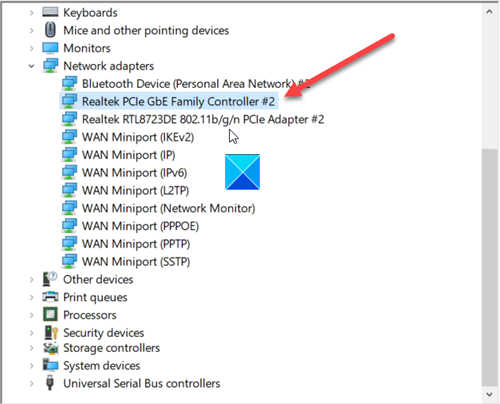
Cambie a la pestaña Administración de energía .(Power Management)
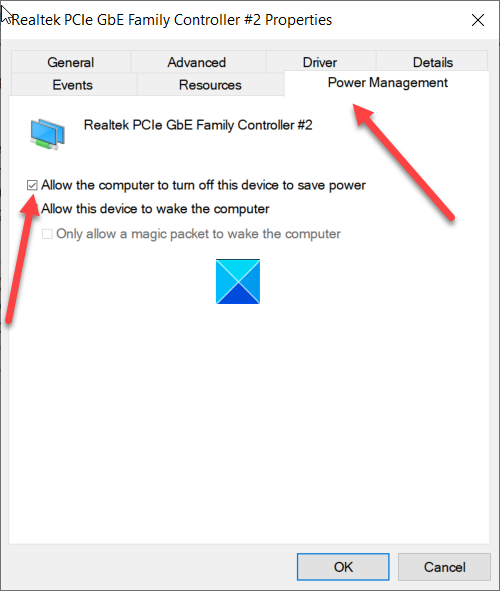
Aquí, desmarque la casilla marcada en Permitir que la computadora apague este dispositivo para ahorrar energía( Allow the computer to turn off this device to save power ) .
2] Restablecer su BIOS
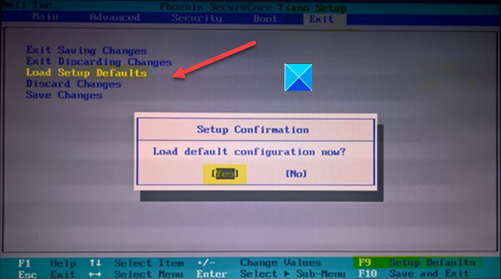
Este método debe usarse como último recurso cuando otros métodos no logran los resultados deseados.
Ingrese la configuración de su BIOS(BIOS set up) .
Navegue hasta la opción Salir(Exit) usando las teclas de flecha del teclado.
Luego elija la entrada Cargar valores predeterminados de configuración(Load Setup Defaults) .
Guarde y salga del BIOS.
Tenga(Please) en cuenta que las ubicaciones y los nombres de los elementos pueden variar según el BIOS de su sistema.
3] Ejecutar el Solucionador de problemas de red
Si algo no funciona correctamente en su dispositivo, puede ejecutar el Solucionador de problemas de red para solucionarlo.
Haga clic(Click) en el botón de Windows y seleccione Configuración(Settings) .
Vaya al mosaico Actualización y seguridad .(Update and Security)
En el panel Configuración de la izquierda, desplácese hacia abajo hasta la sección (Settings)Solucionar problemas(Troubleshoot ) .
Haga clic en el enlace Adición de solucionadores(Addition Troubleshooters) de problemas en el panel derecho.
Desplácese hacia abajo hasta la sección " Buscar y solucionar otros problemas"(Find and fix other problems’) .
Haga clic en la entrada Adaptadores de red(Network Adapters) .
Cuando aparezca el botón Ejecutar el solucionador de problemas(Run the troubleshooter) , presione el botón para solucionar el problema.
Reinicie su PC y verifique si soluciona el problema.
Leer(Read) : La actualización del controlador Realtek sigue siendo ofrecida por Windows Update .
Related posts
Biometric Falta o desinstalada Biometric device usando Device Manager
Falta TouchScreen Driver compatible con HID en Device Manager
Find Drivers para Unknown Devices en Device Manager
Microsoft Hosted Network Virtual Adapter falta en Device Manager
Fix Network Adapter Error Code 31 en Device Manager
Windows no puede verificar la firma digital (Code 52)
Device requiere más installation error en Windows 11/10
10 formas de abrir el Administrador de dispositivos en Windows 10
Display driver NVLDDMKM dejó de responder en Windows 10
¿Qué es Microsoft Device Association Root Enumerator?
Cómo localizar su Android smartphone con Find My Device
¿Administrador de dispositivos vacío o en blanco en Windows?
Windows no pudo encontrar un controlador para su network adapter
Cómo configurar un servidor proxy en una tableta o dispositivo híbrido con Windows 8.1
Eliminar todos los dispositivos actuales Non en Windows 10 con Device Cleanup Tool
Netsetman: Network Settings Manager para Windows 10
Synology DiskStation Manager 7: Beta disponible, actualización gratuita que viene en 2021
Best gratis Driver Update Software para Windows 10
4 Ways para reinstalar Realtek HD Audio Manager
Download and Reinstall Realtek Audio Manager en Windows 11/10
